全国统考合格申请人教师资格认定网上报名流程和操作指南(超详细)
摘要:全国统考合格申请人教师资格认定网上报名流程和操作指南(超详细)如下
全国统考合格申请人教师资格认定网上报名流程和操作指南(超详细)
详细步骤:
全国统考合格申请人登录中国教师资格网(http://www.jszg.edu.cn)后,有两种途径进入报名系统。
第一种途径:点击网站首页右上侧的 按钮后,看到如下图示:
按钮后,看到如下图示:

请点击"注册"按钮,即可进入全国统考合格申请人网上报名系统;
第二种途径:点击网站首页导航栏"资格认定网报"栏目,如下图示:

请点击页面左下侧的 按钮,即可进入统考合格申请人网上报名系统。
按钮,即可进入统考合格申请人网上报名系统。
返 回
(一) "申报第一步 申报人必读"

认真阅读"申报人必读"内容,尤其注意您应该选择的教育行政部门(即认定机构)。阅读完必读内容后,点击"下一步"按钮,进入申报第二步。
(二) "申报第二步 确认服务条款"

申请人阅读"网上申报协议"完毕,选中"已阅读并完全同意"前的复选框,才可点击"下一步"按钮,进入申报第三步。否则,系统将给出提示。
(三) "申报第三步 填写身份信息"

申请人须在此输入自己的真实姓名、身份证件号码和统考合格证编号,然后点击"下一步"按钮。
如果申请人的信息在全国统考合格人员名单中,系统则进入申报第四步:选择认定机构。否则,系统将给出"您没有获得合格的统考成绩,无法通过该途径申报。如果确认输入无误,请与参加统考时的考试机构联系"的提示。
如果出现以上提示,请首先确认您输入的个人信息是否正确。在确认个人信息输入正确的前提下,请确认您的统考合格证编号是否是考试中心颁发的"中小学和幼儿园教师资格考试合格证"上的编号。如果不是,请更换到"未参加全国统考申请人网报入口"进行网上报名。如果是,请向您参加考试的省(自治区、直辖市)考试院反映,进行确认和解决。
(四) "申报第四步 选择认定机构"

该页面中,第一个方框内的信息是根据申请人参加"中小学和幼儿园教师资格考试"时的报考信息提取的,不能修改。
第二个方框用来选择认定机构。请首先选择认定的省和市,然后点击"认定机构"旁边的"选择"按钮,系统会显示出所选省市下所有能认定您所申报教师资格种类的认定机构。选择好认定机构(即教育局)后,点击"下一步"按钮,进入申报第五步。
如果所选择的认定机构(教育局)没有开通网报、网报时间未到或者网报时间已经结束,系统会给出相应的提示,不能进行下一步操作。申请人需联系拟申请认定的教育局,了解相关信息并根据教育行政部门的认定工作安排,在规定的时间内进行网报。
(五) "申报第五步 选择确认点"

确认点列表中会显示认定机构网报时间段内所有参与确认工作的确认点信息。这些信息包括确认点名称、确认范围、确认开始和结束时间。申请人需根据各现场确认点列出的确认范围,选择属于自己的确认点,并点击该确认点前的单选按钮,然后点击"下一步"按钮,进入申报第五步。
若确认点列表比较长,为更快捷的选择,可在最上方"确认点"后的文本框中输入相关字段进行搜索。
如果您没有选择确认点,点击"下一步"按钮时,系统将会给出提示,不允许进行下一步操作。
(六) "申报第六步 阅读注意事项"
"注意事项"是现场确认点或认定机构给申请人的相关通知,涉及现场确认受理人员范围、确认时间、现场确认地点、联系方式、需要提交的申请材料等内容,非常重要。申请人务必认真阅读,如有必要,可下载打印,供后续申请时参照使用。

申请人阅读完毕"注意事项"后,点击"已阅读并下一步"按钮,进入"申报第七步"。
(七) "申报第七步 填写申请材料"

页面的第一部分为"申请人的基本信息",此部分信息从申请人在前面几个步骤中所填写的信息中提取出来,仅供申请人再次确认是否有误。相关内容在此处不可修改,如果需要修改,则需要点击"上一步"按钮返回相应页面进行修改。
页面的第二部分为"登录信息",此部分信息为必填信息,申请人必须填写。此部分信息中所设置的密码是后续登录网上报名系统查看、修改注册信息以及打印教师资格认定申请表时使用,申请人必须填写,而且,需要妥善保存密码。"密码找回邮箱"是申请人忘记密码时,使用"找回密码"功能接收系统发送您密码的电子邮箱。请务必填写常用的电子信箱地址,以保证能顺利收到密码。
在填写的过程中,应届毕业生的"现从事职业"选择"应届毕业生";"工作单位"和"毕业时间"的填写内容请咨询当地教育行政部门或者学校辅导员;专业技术职务如果没有,请选择"无"。
该页面的下部设置了"提交"按钮。申请人在填写完所有信息并仔细检查、确认无误后,点击"提交"按钮。此时,系统会对提交的信息进行检测,若符合要求,将给出"您已完成注册!"的提示,表明申报信息已经提交成功。
如果点击"提交"按钮后,系统弹出相应的错误提示,说明您的某项必填信息有误。请根据提示,对有误的信息进行核实,修改后再次提交,直到系统显示"您已完成注册!"的提示为止。
(八) "申报第八步 完成"
申请人注册信息提交后,会出现如下页面:

在该页面内显示了申请人的姓名、证件号码、密码和密码找回邮箱以及"登录系统"链接。请申请人务备考录下该页面显示的相关登录信息。
为确保您的注册信息已经成功提交,并获得"报名号",我们建议您完成注册后立即点击"登录系统"按钮,进入申请人登录页面进行登录,获取报名号并查看您的注册信息显示是否正常。
申请人有两种方法可以登录网上报名系统。
第一种方法是点击导航栏"资格认定网报"按钮,关闭"申报提醒"信息提示框,填写姓名、身份证件号码、密码和验证码,点击"登录"按钮即可。
第二种方法是点击主页上 按钮,关闭"申报提醒"信息提示框,填写姓名、身份证件号码、密码和验证码,点击"登录"按钮即可。如下图:
按钮,关闭"申报提醒"信息提示框,填写姓名、身份证件号码、密码和验证码,点击"登录"按钮即可。如下图:

登录成功后,弹出提示信息,如下图:

点击"确定"按钮,可以查看和修改填报的申请信息,如下图:

点击页面右边的"查看申请信息"链接,可以查看填报的申请信息。
点击页面下方的"修改申报信息"按钮,则可以进行相关内容的修改,如下图:

统考申请人的姓名、身份证件号码、资格种类和任教学科不可修改,其他基本信息可修改。若发现照片有问题需要更换的,则需要点击照片右侧的"选择"按钮,此时弹出"选择和裁剪图片"对话框,点击对话框内的"选择图片"按钮,从弹出的"选择要上传的文件"对话框中选择欲重新上传的照片,点击"打开"按钮,新上传的照片则显示在"选择和裁剪图片"对话框内,点击对话框左上角的"-""+"号,可以对选择的图片进行缩小或放大,便于裁剪合适的照片,最后点击该对话框内的"上传"按钮,新的图片就会替换掉以前的照片。

信息修改完毕后请务必点击"提交"按钮。若放弃修改,点击"取消"按钮。如果信息填写不规范,系统则会弹出相应的提示,请按照相关提示重新填写。
注意:为保证申请人信息安全,申请人在使用完报名系统后或离开电脑前,请务必点击页面右上角的"退出"链接,或者关闭浏览器,退出网上申报系统,以免他人进入您的填报页面,将您的信息覆盖或修改。
预祝您网上报名顺利!
延伸阅读
- 2023下半年教师资格证面试真题及答案汇总(各科目)
- 国家普通话官网成绩查询网
- 国家普通话水平在线系统官网
- 临汾市2023年下半年社会人员普通话水平等级测试通知
- 新版普通话水平测试实施纲要内容是什么?普通话测试大纲解读
- 2023年教资考试常见问题
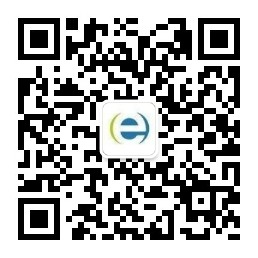
教师资格微信公众号

教师资格备考资料免费领取
去领取
距离2024 教师资格考试
还有- 0
- 0
- 0
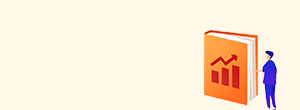
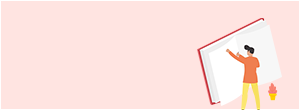
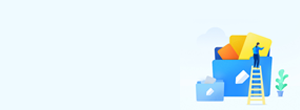





 专注在线职业教育24年
专注在线职业教育24年
 扫描二维码
扫描二维码
 扫描二维码
扫描二维码








